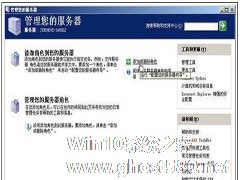win2003如何让系统运行速度快速飙升
提升系统运行速度一直都是电脑爱好者所追求的事情,系统运行速度快,说明系统优化设置做得好,对于win2003这个老系统来说,由于使用的时间过长,系统运行速度开始变慢,那么该如何来操作能让系统的运行速度急速飙升呢?
1、用户帐号登录
2003使用服务器的ctrl+alt+del登录方式,没有WinXP的登录欢迎,还是建立一个帐号登录有个性化。在开始-运行-输入“lusrmgr.msc”-本地用户和组。在用户中右键点击建立“新用户”,输入账号信息并建立账号。
接着把新建的账号添加到管理员组,右键点击你新建的用户,选择属性-隶属于-添加Add..-高级-现在查找,双击管理员,得到Administrator相近的权限。
2、关闭事件跟踪程序
服务器必不可少的功能之一,开始-运行-输入“gpe
能不能不自动注销!断开win2003远程桌面之后如何保留操作设置
在使用win2003系统的用户中,有些因为工作的需求,需要对另一台win2003系统进行远程连接操作,这样的远程方便了很多操作,但是问题就出来了,只要推出远程桌面后,系统就自动注销了里面的操作设置,实在很无语。该怎么做才能不让系统自动注销呢?
解决办法如下:
开始-->运行-->gpedit.msc
计算机配置->管理模板->Windows组件->终端服务->会话
把"为断开的会话设置时间限制"改为"未被配置"。
如果通过上面的操作,还会出现远程桌面连接断开过段时间之后,运行的软件自动关闭的话,就再进行以下操作:
开始-->运行-->tscc.msc
连接-->RDP-Tcp右键属性-->会话
把这里
win2003图文详解文件服务器的安装步骤
文件服务是局域网中常用的一个服务,可以通过设置用户对共享资源的访问权限来保证共享资源的安全。一些用户在工作上的需求,需要对系统文件服务器进行运用,但是在win2003系统中并没有相关组件,所以我们就要对win2003系统进行手动安装。
第1步,以系统管理员身份登录WindowsServer2003系统,在开始菜单中依次单击“管理工具”→“管理您的服务器”菜单项,打开“管理您的服务器”窗口。在“添加角色到您的服务器”区域中单击“添加或删除角色”按钮,进入配置向导并单击“下一步”按钮,如图所示。<
数据执行保护下软件打不开 win2003系统该如何是好?
都说win2003系统是一个稳定性及安全性都很强的系统,那是因为微软对系统做了很多设置来对其进行保护。最近在win2003系统中打开一些软件的时候总是打不开,系统提示数据执行保护,这让用户情何以堪啊,该怎么来关闭着数据执行保护功能呢?
1、右击“我的电脑”→属性
2、在出现的“系统属性”窗口中切换到“高级”选项卡,并点击“性能”中的“设置”按钮,相关截图如下所示:
3、在出现的“性能选项”窗口中切换到“数据执行保护”选项卡,选中“只为关键Windows程序和服务启用数据执行保护”即可,相关截图如下所示:
化繁为简 win2003快速登录系统的方法
都说win2003系统开启登录系统很是麻烦,所以也很慢,开一个机都要等好久才能到开始界面,对于急躁的用户来说真是想吐血。所以,这里就给大家来介绍两种win2003系统自动登录的方法,化繁为简。
第一种方法:较简单法
只需单击“开始|运行”,并在输入框中键入“controluserpasswords2”,这样就可以在“用户账户”管理窗口中清除“要使用本机,用户必须输入密码”复选项的选中状态,然后按下键盘的“Ctrl+Shift+A”,将会得到一个“自动登录”的设置对话框,您可以按自己的需要设置系统在电脑启动时自动登录使用的用户账户和密码。
第二种方法:较复杂法
方法比较复杂,但可以帮助您完全掌握Windows2003自动登录的设置方法。
高手分享win2003服务器的相关安全策略
尽管对于win2003系统来说,已经是一个相对稳定,安全性能相对高的系统,关于win2003服务器的安全问题也是有多种多样的操作,所以这里高手整合整合了一份最详全的服务器安全策略与大家一起分享。
策略一:关闭windows2003不必要的服务
·computerbrowser维护网络上计算机的最新列表以及提供这个列表
·taskscheduler允许程序在指定时间运行
·routingandremoteaccess在局域网以及广域网环境中为企业提供路由服务
·removablestorage管理可移动媒体、驱动程序和库
·remoteregistryservice允许远程注册表操作
·PRintspooler将文
不是只有xp才能有系统还原,win2003同样也可以!
很多用户都知道xp系统中有个系统还原功能,能够将系统方便地还原到以前的某一个点上,快速恢复系统。但是在win2003系统却没有自带这功能,没关系,我们可以自己DIY,让win2003也同样可以拥有系统还原功能。
首先请先准备好一张winxp安装光盘。
第1步:进入到Windows2003操作系统中,将WindowsXP安装光盘插入光驱的同时按住Shift键取消其自动运行。单击“开始→运行”命令,在运行对话框中输入“cmd”后回车,打开命令提示符窗口。在命令提示符后面输入“expandX:\i386\sr.in_C:\sr.inf”后回车,将WindowsXP安装光盘i386目录下的sr.in_提取到C盘根目录下。其中,X指光驱的盘符,用户请根据自己的实际情况做适当修改。
第2步:打开资源管理器,在C盘的根目录下用鼠标右键单击刚刚释放出来的sr.inf文件,选择&ldq
如何提取win2003系统的启动组
win2003可以说是一个元老级别的系统了,win2003以它系统的安全性和稳定性成为首选系统的选择因素,因此对win2003系统的安装需求很大,所以这里将与大家一起来分享一下安装win2003系统时启动组的提取方法。
1.把你的Windows2003安装光盘放入光驱(或者把它复制到硬盘的某个目录)。然后在“运行”里键入x:\i386\winnt32.exe/noreboot。
其中x:为你的Windows安装光盘所在的光驱。接着安装程序会提示你现在选择“全新安装”还是“升级安装”。
记住:一定要选“全新安装”,并且在接下去的"安装选项"屏幕中,在"进一步的选项"上按,并在"我想复制所有CD上的安装文件"已经打上勾。在安装程序完成之后,它并不会像以前一样重启你的电脑进行安装(因为你之前
win2003如何为共享文件所在的磁盘进行完美配额
在win2003系统中,由于共享文件的权限用户可以无限制的对共享文件夹写入数据,所以很容易导致共享文件夹所在磁盘分区空间紧张不够,因此,我们就要对共享文件夹所在的磁盘进行完美的配额,保障数据的正常写入。
第1步,在“我的电脑”窗口中右键单击共享文件夹所在的磁盘分区,选择“属性”快捷命令,打开磁盘属性对话框。然后切换到“配额”选项卡,保持“启用配额管理”和“拒绝将磁盘空间给超过配额限制的用户”复选框的选中状态。另外建议选中“用户超出配额限制时记录事件”和“用户超过警告等级时记录事件”两个复选框,以便将配额告警记录到日志中。接着单击“配额项”按钮,如图1所示。<imgsrc="http://www.ghost580.net/d/file/Articles/b/a/a/ux_0957
win2003技巧使用之系统的巧妙设置
虽然说现在系统更新换代很快,对于win2003系统的使用用户越来越少,但是还是有在使用的,还是有对win2003系统有需求的,有使用就会有需求,所以这里就与大家一起来探索一下win2003的系统使用技巧设置。
1、打开DirectX的D3D硬件加速:
看桌面属性,设置->高级->疑难问答->硬件加速->完全。运行dxdiag.exe,打开Display选项卡,可看到3项全部启用了。最后,利用Windowsupdates在WindowsServer2003中安装DirectX9.0a。
2.启用声卡:
系统安装后,声卡是禁止状态,所以要在控制面板->声音->启用,重启之后再设置它在任务栏显示。
现在我们还要启用音频加速。在运行中输入Services.msc然后按回车,会出现Services窗口